Insertions multimédias sur PowerPoint : formats et compatibilités
Avant toute chose, il est important de connaître les différents types de formats car ils ne sont pas tous compatibles avec PowerPoint. Voyons donc les formats multimédia que vous pouvez insérer dans vos présentations PowerPoint.
Tout d’abord, les formats audio compatibles avec PowerPoint :
- le format MP3 ;
- le format WAV.
À l’inverse, les formats M4A et AAC ne permettent pas d’ajouter une bande son sur PowerPoint, car ils ne sont pas reconnus à l’insertion par le logiciel. C’est également le cas pour la plupart des formats générés par les supports de type Mac.
Notez que lorsque vous intégrez une piste audio, la compatibilité des fichiers que vous insérez peut aussi dépendre de la version du PowerPoint que vous utilisez.
Les formats vidéo compatibles avec PowerPoint sont les suivants :
- le format AVI (équivalent du MP3 pour les images) ;
- le format WMV ;
- le format MP4 (sauf les versions antérieures à 2013).
En revanche, le format MOV ne permet pas d’ajouter une bande son sur PowerPoint car il est produit par l’outil Mac.
Insérer des bandes son et les paramétrer
1ere possibilité - votre bande son n’est pas encore enregistrée :
Ouvrez tout d’abord une diapositive avant de cliquer sur Insertion, puis allez dans Audio : une petite fenêtre apparaît à l’écran pour vous proposer d’enregistrer votre son depuis votre micro et le nommer. Une fois votre voix posée et l’enregistrement terminé, appuyez sur OK.

Enregistrer une bande son. © Microsoft Powerpoint
Dès lors, la fenêtre va se fermer pour laisser place à une icône représentant une enceinte 🔉 au milieu de la diapositive. Lorsque vous passez votre souris dessus, un player apparaît juste en dessous. Il vous permet d'entendre votre enregistrement quand vous cliquez sur play. Le plus pratique est de réduire la taille de ce logo et de le mettre dans un coin de votre diapositive.
Vous pouvez suivre notre formation PowerPoint pour maîtriser ce logiciel de A à Z. Il s'agit d'une formation éligible au CPF.
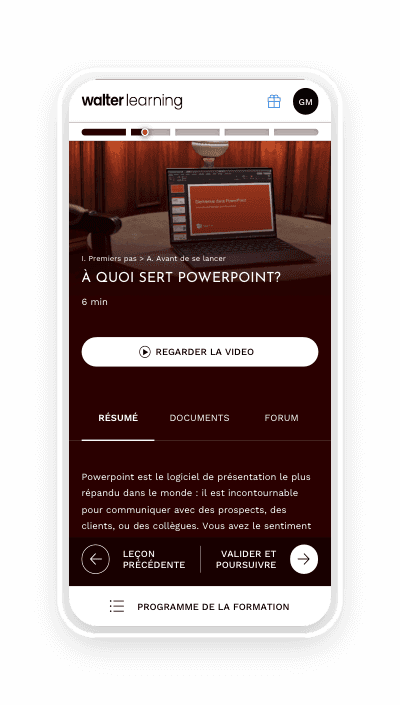
2ème possibilité - votre bande son est stockée dans votre ordinateur :
Ouvrez votre diapositive et allez sur Insertion, puis sur Audio et enfin sur Audio sur mon PC. Dès cet instant, une fenêtre Insérer un objet audio s'ouvre et vous permet d’aller chercher un fichier audio depuis votre disque dur. Une fois que vous avez sélectionné votre dossier et avez cliqué sur Insérer, l'icône d'enceinte et son player apparaissent afin que vous puissiez vérifier qu’il s’agisse bien de la bonne piste audio.
Passée cette étape, découvrez maintenant comment paramétrer votre fichier audio. Cliquez d’abord sur l’onglet Lecture, puis sur Découper l’audio. Une fenêtre s’ouvre alors au milieu de votre écran : vous pouvez raccourcir votre piste audio, mais uniquement en l’amputant d’un bout du début (grâce au curseur vert) ou de la fin (grâce au curseur rouge).
Toujours dans l’onglet Lecture, vous avez la possibilité d’inclure des fondus en entrée et en sortie. Autrement dit, le son apparaît ou disparaît progressivement. Un autre curseur vous permet d’ailleurs de gérer cette graduation en réglant la durée des fondus. Pour ce qui est du volume, il est conseillé de toujours le régler sur “fort” ; vous pourrez toujours le baisser via les enceintes de sortie au moment de votre présentation PowerPoint.
Concernant le démarrage, cliquez sur l’onglet du même nom. Deux choix s’offrent à vous pour pouvoir lire un fichier audio PowerPoint :
- sur une séquence de clics ;
- automatiquement (le son se déclenche en même temps que la diapositive).
En dessous de Démarrage, vous avez la possibilité de cocher l’option Lire sur toutes les diapositives et Lire jusqu’à l’arrêt (fait pour lire un fichier audio PowerPoint en boucle tant que la diapositive est affichée).
Insérer des vidéos et les paramétrer
Si vous avez compris comment insérer un son, vous saisirez aisément comment insérer une vidéo sur PowerPoint. Le principe est en effet le même que pour le son, en ajoutant cette fois une ou plusieurs images (à la seconde). Mais avant d’aller plus loin, vous devez vous assurer d’utiliser une version récente de PowerPoint. En effet, bien qu’il ne s’agisse que de vidéos relativement courtes, seule une version du logiciel datant d’au moins 2020-21 dispose de cette fonctionnalité. Découvrez à présent les 3 façons d’insérer une vidéo dans un PowerPoint.
Insérer une vidéo depuis la bibliothèque de PowerPoint :
Allez sur l’onglet Insertion avant d’enchaîner sur Vidéo, puis cliquez sur Stockez des vidéos : vous accéderez à la bibliothèque de vidéos PowerPoint. Sélectionnez celle de votre choix, puis cliquez sur Insérer. Votre vidéo adoptera par défaut un format 16/9ème.
 Insérer une vidéo à partir de la bibliothèque. © Microsoft Powerpoint
Insérer une vidéo à partir de la bibliothèque. © Microsoft Powerpoint
Si vous souhaitez que votre vidéo soit lue en boucle, allez dans l’onglet Lecture et paramétrez le démarrage en automatique comme vu plus haut avec le réglage audio. Et de la même manière, une fois la diapositive enclenchée, la vidéo se lancera d’elle-même. Pour une présentation PowerPoint originale, vous pouvez aussi cocher les cases Répéter jusqu’à l’arrêt ainsi que Revenir en arrière après la lecture, afin que la vidéo tourne en boucle sur votre diapositive.
Si vous avez aussi la possibilité d’ajouter du texte par dessus cette vidéo, elle ne doit dans ce cas pas être jouée en plein écran ; autrement PowerPoint la mettra en premier plan, masquant tout le reste de la diapositive.

Formation Excel, formation Word, formation PowerPoint et formation outils collaboratifs. Toutes nos formations sont éligibles au CPF.
Insérer une vidéo dans un PowerPoint depuis YouTube :
Allez sur YouTube, choisissez votre vidéo et copiez son URL dans la barre de lien. Ensuite, retournez dans PowerPoint et cliquez sur l’onglet Insertion , puis sur Vidéos, et enfin sur Vidéo en ligne. Une fenêtre avec un espace d’insertion va alors s’ouvrir : collez le lien de votre vidéo, puis cliquez sur Insérer. Dès lors, la vidéo apparaît sur la diapositive. Libre à vous ensuite de l’agrandir, la réduire ou la décaler.

Insérer une vidéo à partir d'un lien Youtube. © Microsoft Powerpoint
Pour rappel, vous n’utilisez ici qu’un lien vers une plateforme extérieure. Il est donc essentiel que vous disposiez d’une bonne connexion internet lors de votre présentation PowerPoint. Autrement, vous pourriez rencontrer des difficultés à lancer votre vidéo depuis la diapositive.
Insérer une vidéo qui se trouve déjà sur votre disque dur :
Tout d’abord, il est particulièrement recommandé d’utiliser le format MP4 dans ce cas précis. Il est en effet garanti d’être compatible avec PowerPoint.
Commencez donc par cliquer sur Insertion, puis sur Vidéo et enfin sur Cet appareil : une fenêtre va s'ouvrir sur les vidéos contenues dans le disque dur. Prenez celle de votre choix, puis cliquez sur Insérer pour l’intégrer à la diapositive.

Insérer une vidéo à partir du disque dur. © Microsoft Powerpoint
Comme pour tout à l’heure avec le son, vous pouvez couper une partie de votre vidéo. Pour ce faire, vous devez aller à l’onglet Lecture, puis cliquer sur Découper la vidéo. Une petite fenêtre avec un player et 2 curseurs vont alors apparaître à l’écran. De nouveau, le curseur vert sert à élaguer des passages du début de la vidéo, et le rouge de la fin de celle-ci. En allant ensuite dans Format vidéo, vous avez accès aux mêmes paramètres de réglage que pour les images ; et pour cause, les vidéos sont composées de plusieurs images diffusées à la seconde. Vous pouvez ainsi changer la couleur de votre vidéo selon vos envies pour une belle présentation PowerPoint.
Que vous souhaitiez apprendre à utiliser PowerPoint pour savoir comment animer un PowerPoint ou ce qu’est un masque de diapositives, ou que vous cherchiez simplement une formation PowerPoint pour mettre à jour vos connaissances : Walter Learning propose sa formation PowerPoint en ligne que vous pouvez suivre à votre rythme, accompagnée d’exercices pratiques pour évaluer votre progression.
Testez vos connaissances sur PowerPoint
Téléchargez votre PDF de raccourcis PowerPoint
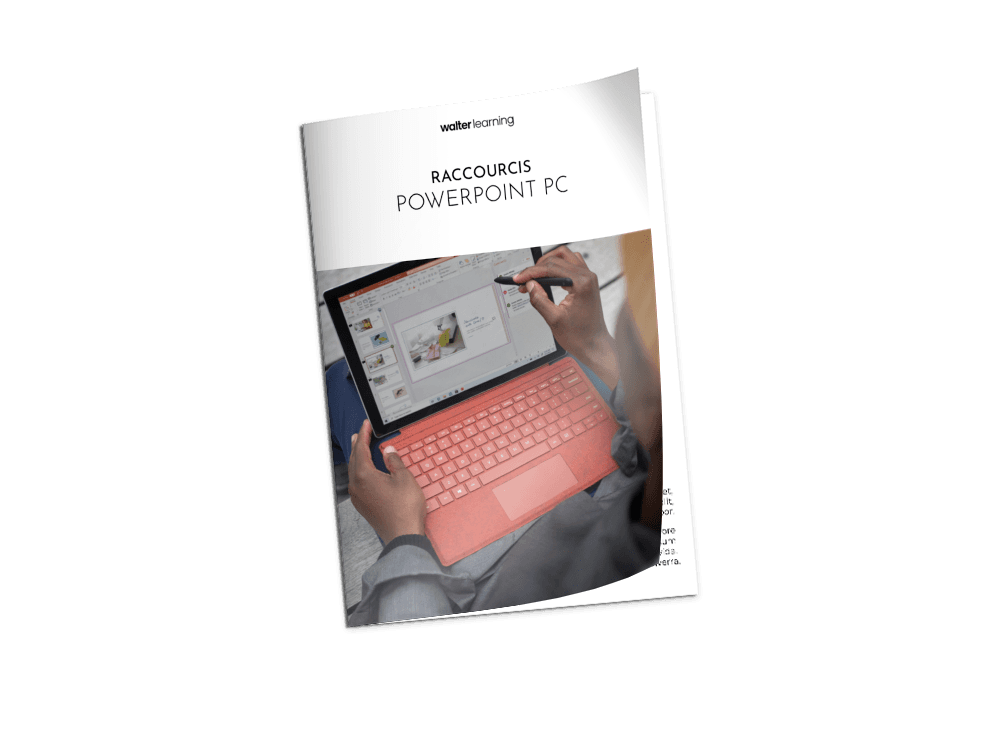
Raccourcis PPT sur PC
+ de 500 téléchargements
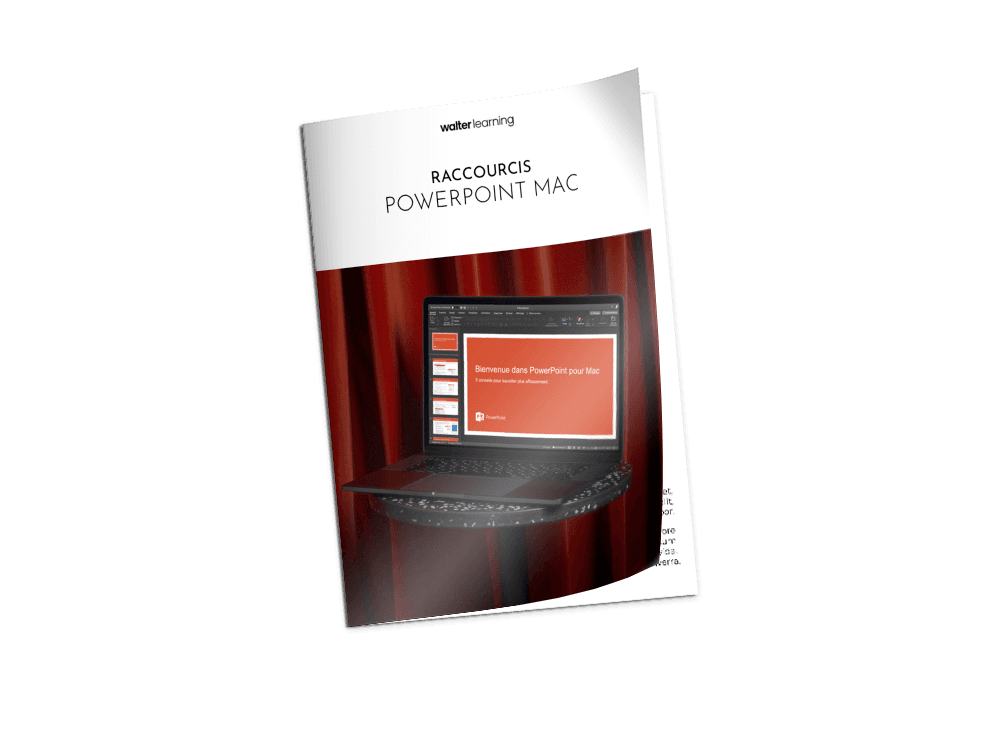
Raccourcis PPT sur MAC
+ de 500 téléchargements